4月19日更新:
国内中科大镜像网站已经上传好了ubuntu 19.04和各大风味版本正式版的ISO镜像,下载地址这里给出:
Ubuntu19.04:http://mirrors.ustc.edu.cn/ubuntu-releases/19.04/ubuntu-19.04-desktop-amd64.iso
(其他风味版本待上传。)
4月18日更新:Ubuntu 19.04已经发布正式版。本人第一时间对kubuntu 19.04 beta开发版进行apt full-upgrade,重启后查看系统版本,已经取消了”develop“字样,出现了正式的版本号"Ubuntu 19.04"字样,已经更新到了正式版本19.04了。
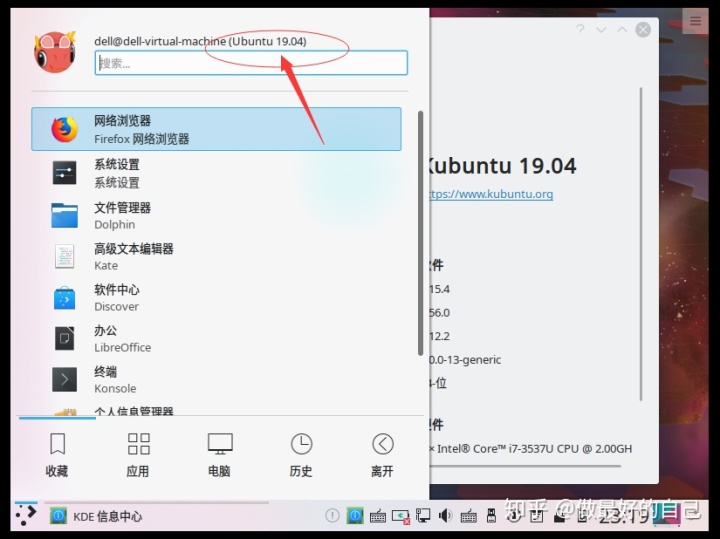
查看系统的内核版本,已经由beta版本的5.0.0-7更新到了5.0.0-13,可以断定,正式版ubuntu 19.04带的内核版本就是5.0.0-13。
同时Kubuntu的19.04正式版本的kde plasma版本也已经更新为5.15.4版本。
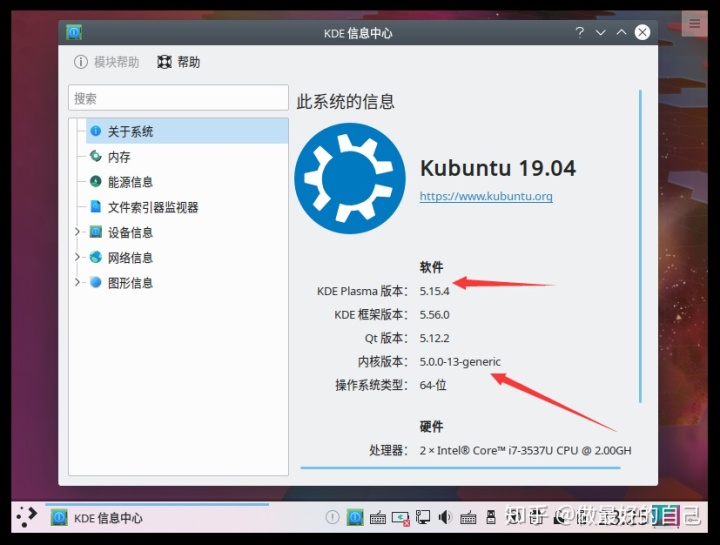
其他方面跟beta版本相比较没什么大变化,基本相同。就是桌面版本和内核版本不同了而已。因此下文虽然说的是beta版本,但基本都通用。包括更新源也是一样的。
如果有安装了beta版本的ubuntu19.04各大风味版本的,记得现在去apt update 还有apt full-upgrade一下,重启后就获得正式版的ubuntu 19.04了。各大风味版本都一样的。
推荐用我下面给的中科大镜像更新源。文后附有。往下拉即可。
PS:虽然ubuntu19.04和各大风味版本正式版都已经发布了官方的ISO镜像,但是因为服务器不在国内,因此下载速度还是不怎么快的。需要下载的,建议是等等国内各大高校开源镜像服务器把系统ISO都上传好了,再从国内镜像网站下载吧,最起码快一些。因为已经发布了,相信国内同步也不会很久了。
原文:
4月18号Ubuntu 19.04即将发布。一如既往,Ubuntu 19.04的Beta版本以及各大风味发行版(Xubuntu Lubuntu UbuntuMate等等)的19.04的Beta版本也已经纷纷释出。
向来对KDE Plasma桌面环境情有独钟,毕竟是Linux发行版桌面环境的鼻祖,桌面之王,KDE 现在不但占用资源更加少,更加轻量化,而且功能越来越丰富,界面越来越典雅精致和美观,定制性也更高,因此一直看好KDE和Plasma.(没办法,Ubuntu默认的gnome桌面环境,总是不习惯,感觉很奇怪)
在http://DistroWatch.com看到释出的新闻后,一直等国内的各大高校的开源镜像站服务器更新(没办法,Ubuntu官方服务器在国外,下载太慢,加上毕竟刚释出,资源不足可以理解)。终于功夫不负有心人,中科大这个最大的最全的国内开源镜像站,把Ubuntu 19.04 beta以及其他风味版本的iso统统都上传完毕了。二话不说,立马下载下来Kubuntu 19.04 beta。并在自己的电脑上进行体验试用。
这里也做个好事,把各个ubuntu以及所有风味版本的19.04 beta的iso下载地址也给出来吧。
Ubuntu19.04 beta:http://mirrors.ustc.edu.cn/ubuntu-releases/19.04/ubuntu-19.04-beta-desktop-amd64.iso
Kubuntu 19.04 beta:http://mirrors.ustc.edu.cn/ubuntu-cdimage/kubuntu/releases/19.04/beta/kubuntu-19.04-beta-desktop-amd64.iso
Lubuntu 19.04 beta:http://mirrors.ustc.edu.cn/ubuntu-cdimage/lubuntu/releases/19.04/beta/lubuntu-19.04-beta-desktop-amd64.iso
ubuntu-budgie 19.04 beta:http://mirrors.ustc.edu.cn/ubuntu-cdimage/ubuntu-budgie/releases/19.04/beta/ubuntu-budgie-19.04-beta-desktop-amd64.iso
Ubuntu Mate 19.04 beta:http://mirrors.ustc.edu.cn/ubuntu-cdimage/ubuntu-mate/releases/19.04/beta/ubuntu-mate-19.04-beta-desktop-amd64.iso
UbuntuKylin 19.04 beta:http://mirrors.ustc.edu.cn/ubuntu-cdimage/ubuntukylin/releases/19.04/beta/ubuntukylin-19.04-beta-desktop-amd64.iso
Xubuntu 19.04 beta:http://mirrors.ustc.edu.cn/ubuntu-cdimage/xubuntu/releases/19.04/beta/xubuntu-19.04-beta-desktop-amd64.iso
Kubuntu是自己也用了蛮久的一个发行版,在Ubuntu的基础上,把默认桌面环境更换成了KDE Plasma,并且一些组件也采用了KDE的软件,比如个人信息管理Kontact,文件管理器dolphin,终端Konsole,刻录软件K3b等等,是自己一直也很喜欢的发行版。网上老说Kubuntu败坏KDE的名声,这句话十有八九不正确。自己从KUbuntu的16.04用到现在的18.10,都一直是好好的,什么不稳定啊,桌面老崩溃啊,这些都没有碰到过。这个黑锅,个人觉得应该给KDE4来背。KDE plasma5现在越来越稳定了。
二话不说,下面来体验一下Kubuntu19.04 beta的安装和试用过程。
安装和试用体验环境:
DELL inspiron 5521笔记本:i7 3537U/8G内存/256GB SSD+1TB SSHD/15.6/AMD 8730M 2GB显卡/windows10专业版17134.
虚拟机采用Vmware Workstation 15 player。免费,但也足够用了。
安装过程小记:
打开vmware workstation 15 player:点击创建新虚拟机,注意这里先不要选镜像,直接选最后一个,下一步。
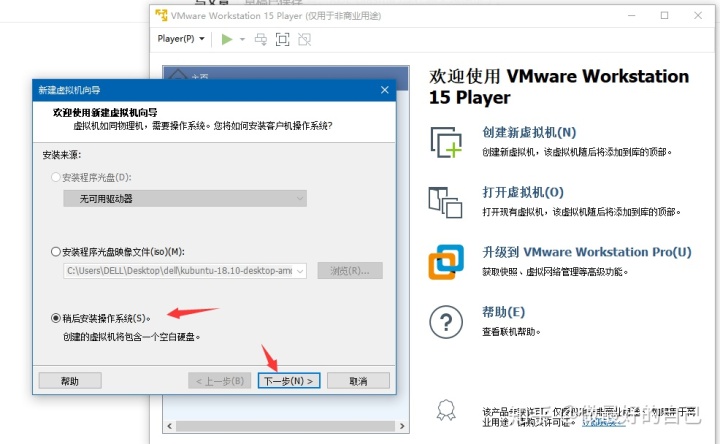
选择Linux接着选择Ubuntu 64位,下一步。
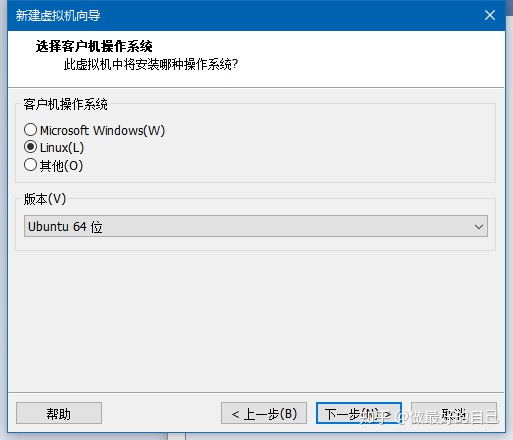
可以自己给虚拟机起个名字,选择虚拟机的保存位置,我这里直接默认,下一步。
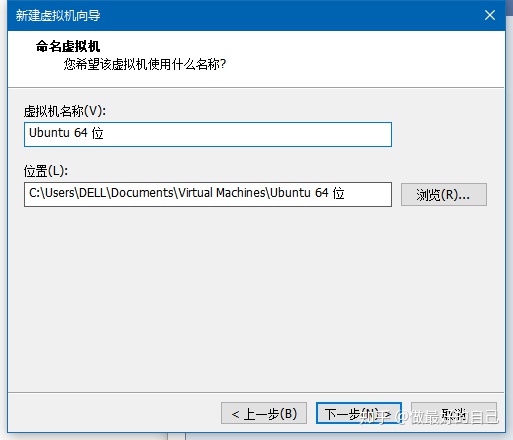
这里也是保持默认就行,因为是体验试用,不需要太大空间的。20G足够。其他不用改。下一步。
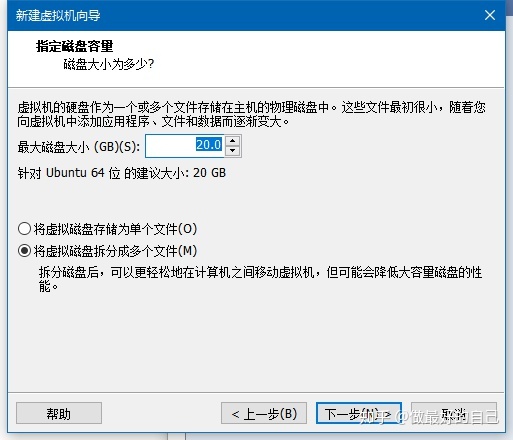
点击自定义硬件按钮,这里要做点更改。
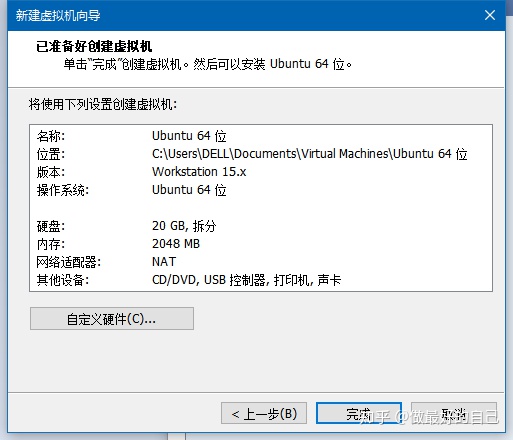
内存:因为我自己电脑是8GB内存,因此分大一点,3GB也就是3072MB的内存。这里酌情更改,但是最好不低于2GB内存。
处理器内核数量:最好是2起步。双核的意思。现在的电脑大都是多核心,给虚拟机分配个双核心应该不过分。否则就不流畅了。
CD/DVD:这里要指定到你刚才下的ISO文件。一定要指定。否则没法从ISO引导安装。
其他不需要改了。改好后点关闭按钮,完成按钮。即可成功建立虚拟机了。
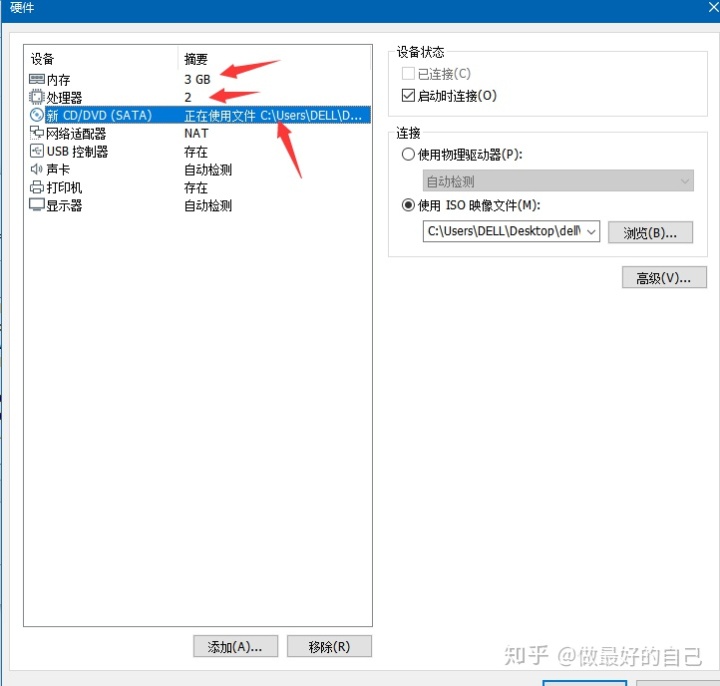
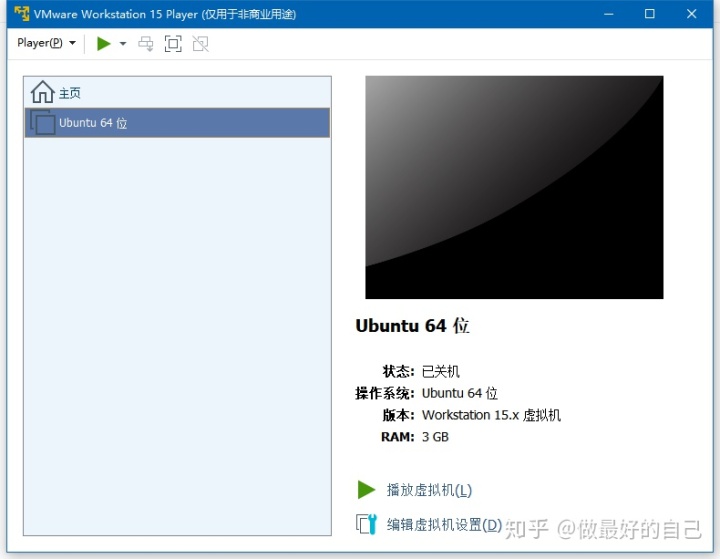
点击”播放虚拟机“,即可开始引导启动安装过程了。
稍等一两分钟,出现如下的画面,注意,先把虚拟机网络断开,如图箭头所示,右击这个图标,选择断开连接,即可让虚拟机断网,这样才能加快安装的速度。
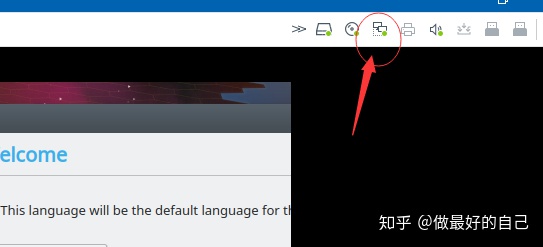
在安装界面中,把语言english切换成简体中文,再点击安装按钮。
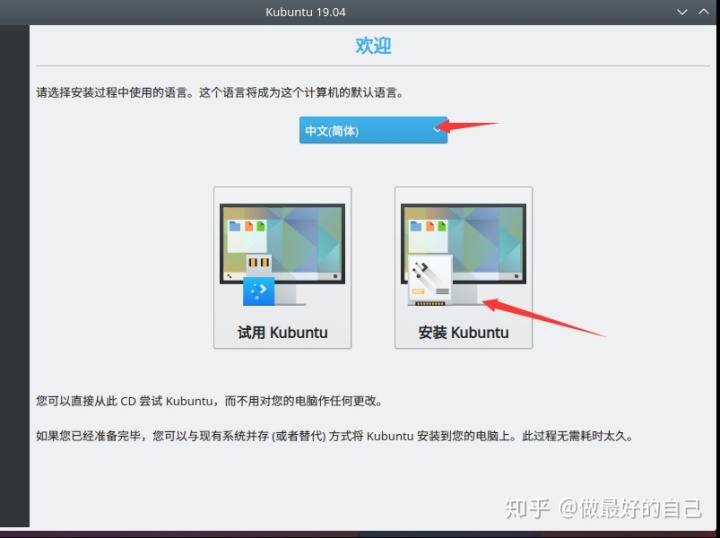
键盘布局选择汉语,下一步继续。
然后到安装选项。为了有个好的体验,如图选择,继续。
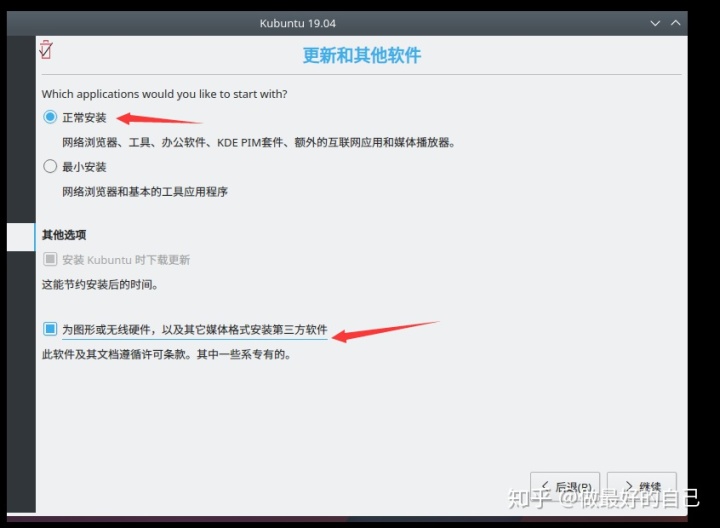
到分区选项,因为是在虚拟机安装,而且就一个20G的硬盘给虚拟机,直接保持默认选项即可(在真机上千万不要这么干,否则数据不见了别怪我没提醒你。真机ubuntu安装怎么分区网上很多教程,不赘述)
点击现在安装按钮。在弹出的警告中点继续按钮即可。
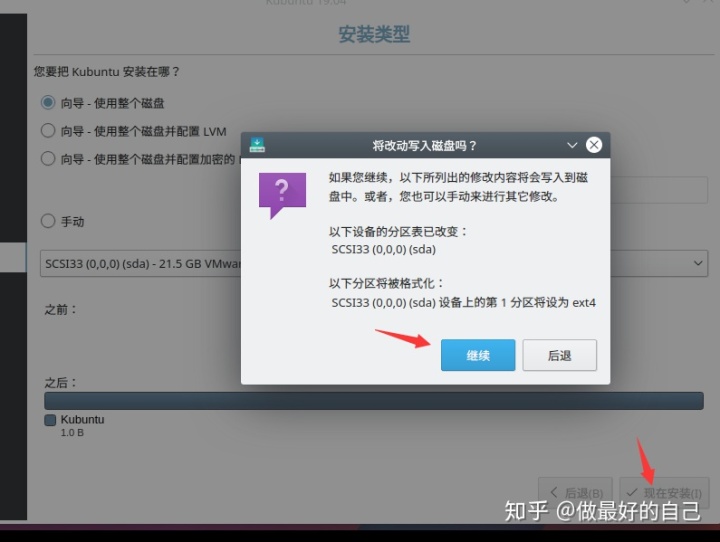
稍等片刻,进入选择时区,默认是亚洲 中国时间,继续即可。
接着是设置用户名,姓名,密码,计算机名,是否自动登陆。继续即可安装过程了。途中有一些滑动式的介绍。可以自己看看。
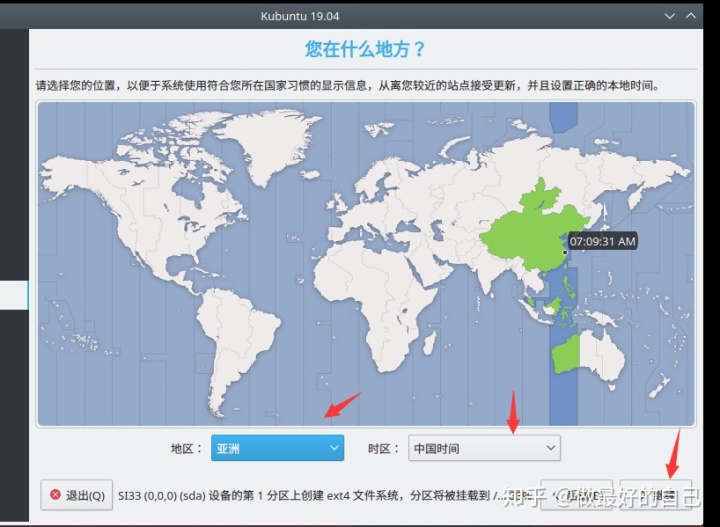
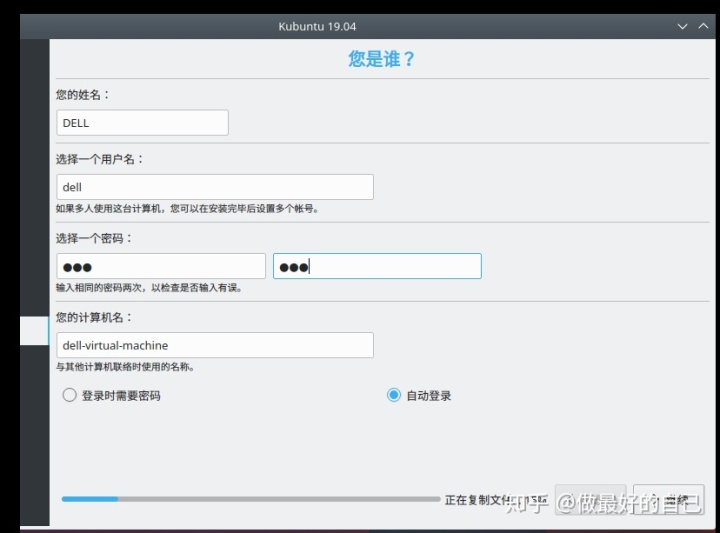
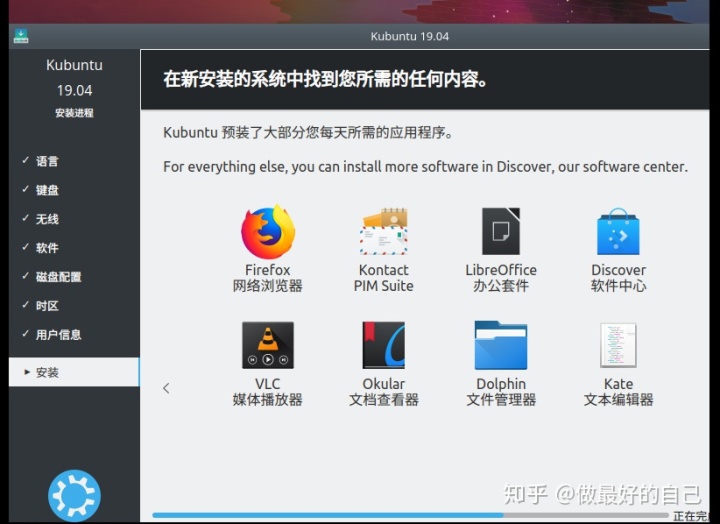
整个安装过程大约五分钟左右。安装完后会有如下图所示的提示:点击”现在重启“按钮。
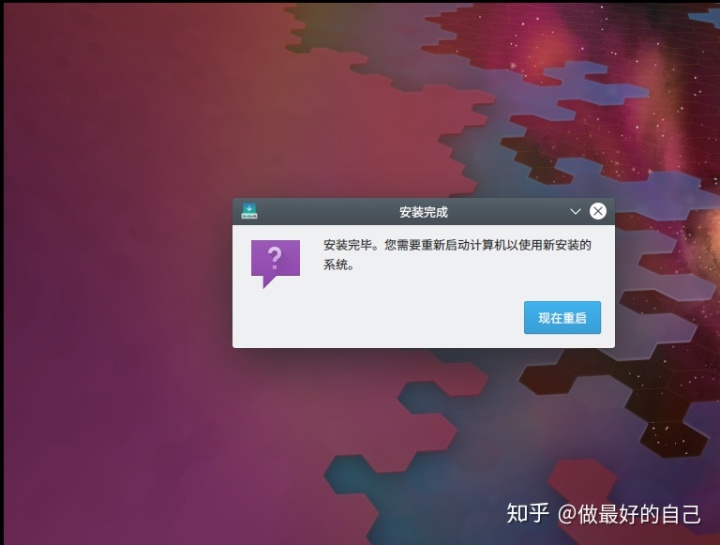
重启后,可能会有提示需要再按一次enter按键才能真正重启。如果有这样的提示,就按下回车键就可以了。稍等一两分钟,即可进入Kubuntu 19.04 beta桌面环境了。
kubuntu 19.04 beta桌面:使用了新出的KDE plasma 5.15.3桌面环境。
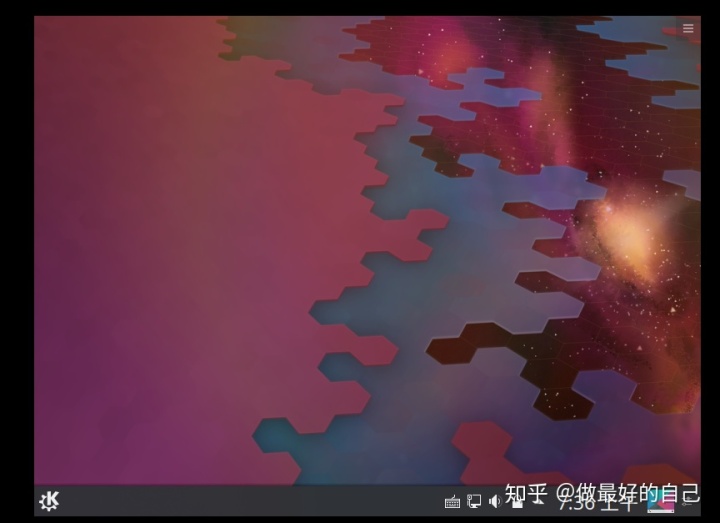
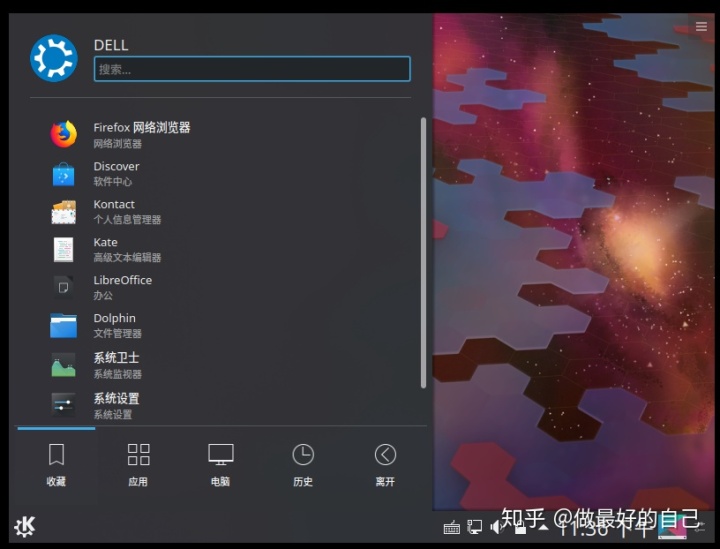
查看系统信息,KDE Plasma版本为最新的5.15.3,QT框架版本为5.11.3,linux内核版本更新到了5.0.0-7-generic。都是最新较新的版本。
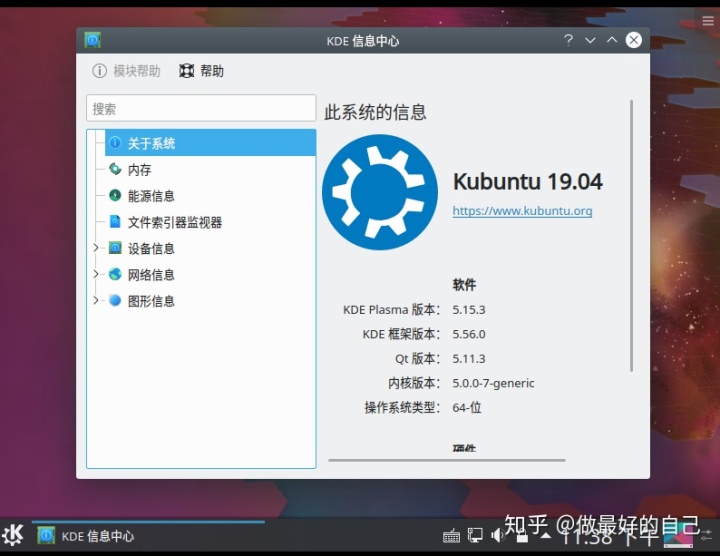
通过KDE自带的系统卫士可以看出,在预装了大量软件的情况下,Kubuntu 19.04 beta没启动任何其他的程序,刚开机,内存占用也仅仅占了510MB左右。算很不错了。
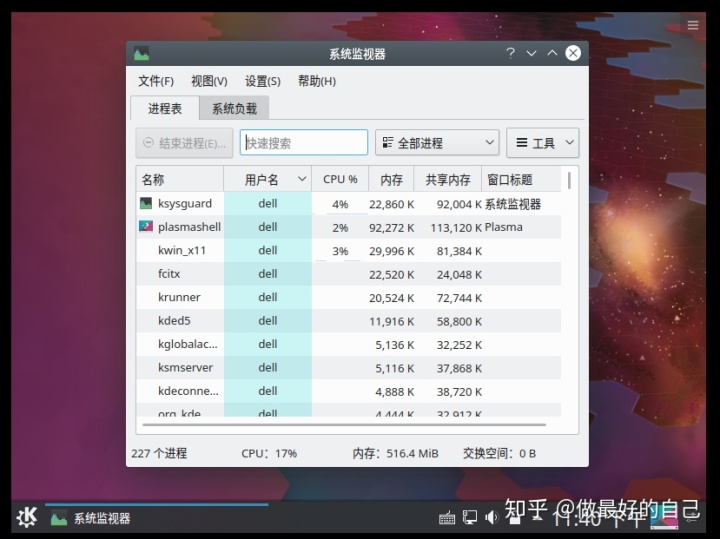
我们再看看其他的预装软件以及版本号。
Firefox浏览器:默认搭载版本为66.0.1
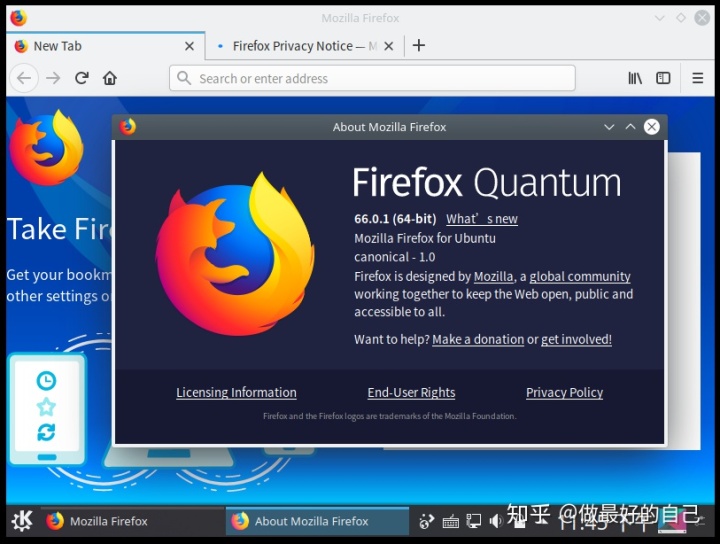
个人信息管家:Kontact 5.10.3
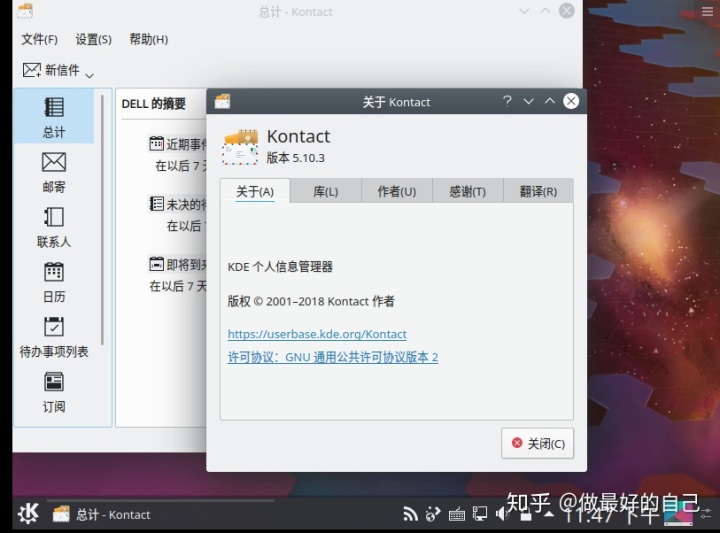
Libreoffice版本默认为6.2.2.2了。算很新了。
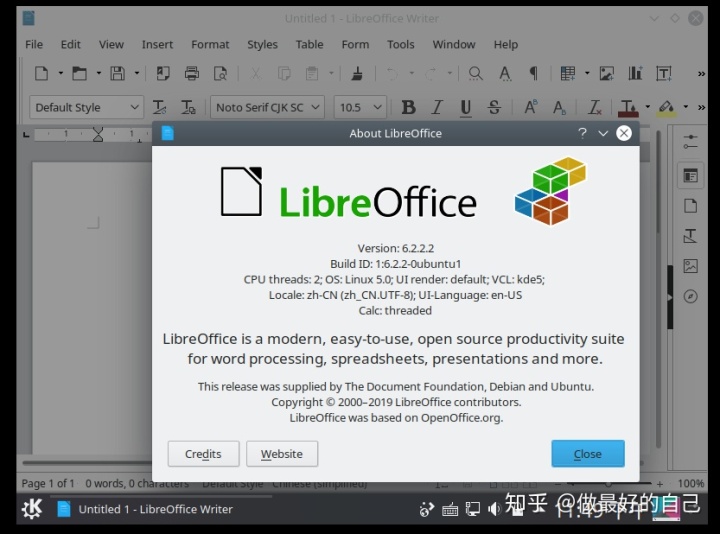
多媒体方面,音乐播放器还是cantata,刻录软件为k3b,视频多媒体播放器为VLC。
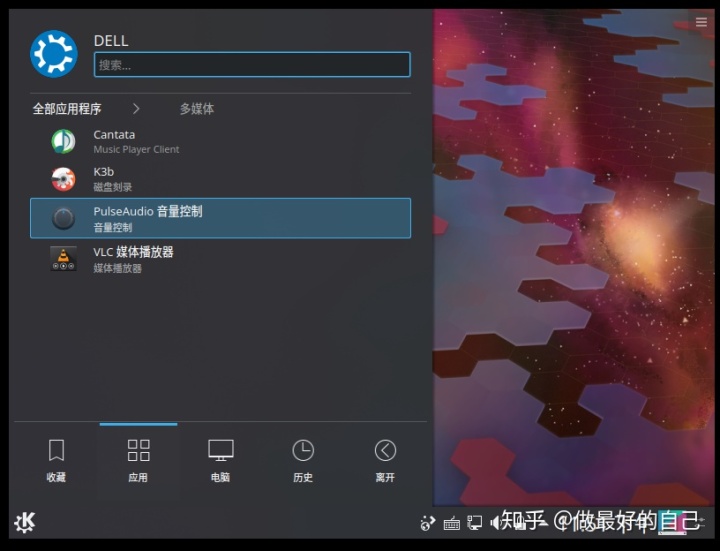
K3b刻录软件也是KDE所有程序套件的一个组件,版本号达到了最新的18.12.3。
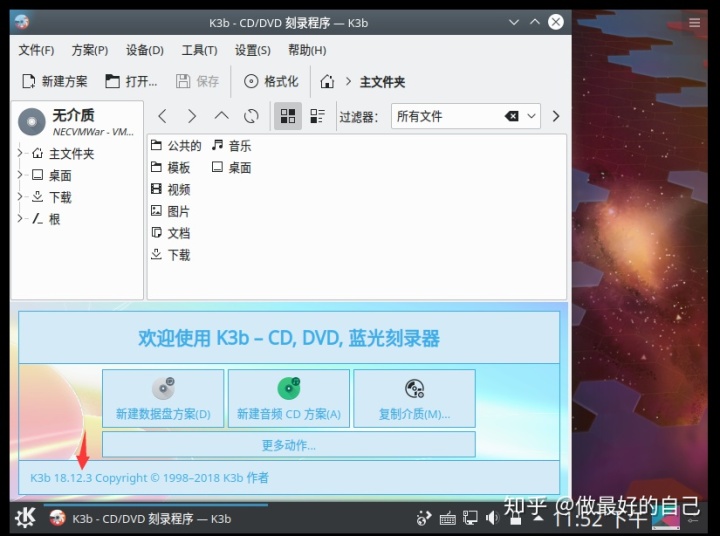
VLC播放器更是达到了3.0.6版本。
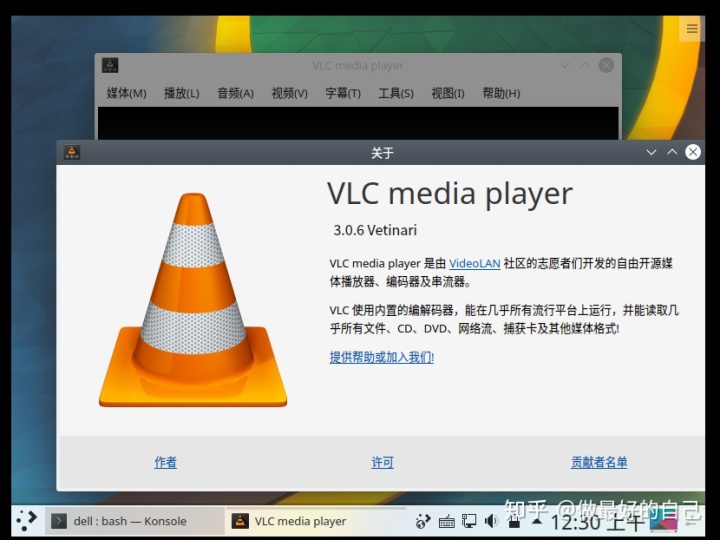
工具(相当于Windows中的附件)方面,预装了Ark压缩解压缩图形化程序,fcitx中文输入法,kate文本编辑器,kcalc计算器,knotes便签,Spectacle截图程序。

网络通讯软件方面,预装有KRDC远程桌面软件,以及ktorrent,一个KDE下的bittorrent客户端。

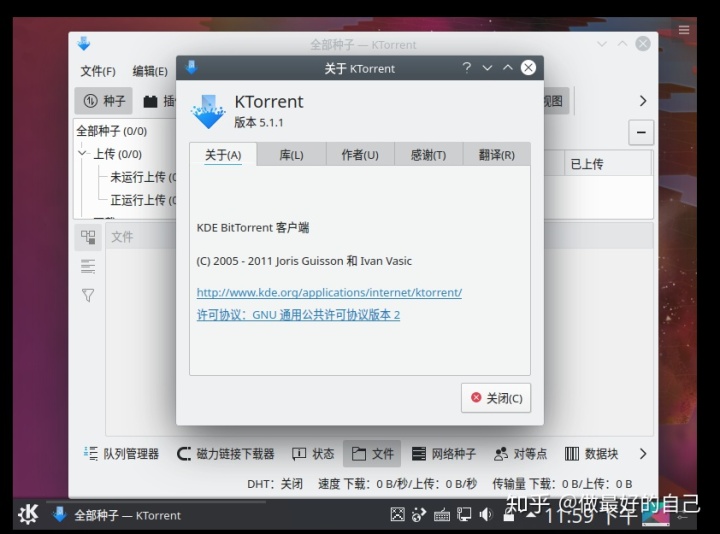
系统设置界面,相对前面的版本来说,排版上更加整齐美观了。尤其是左侧栏,之前的版本每行之间间隔很宽。现在这个新版本中,左侧栏更紧凑更整齐了。
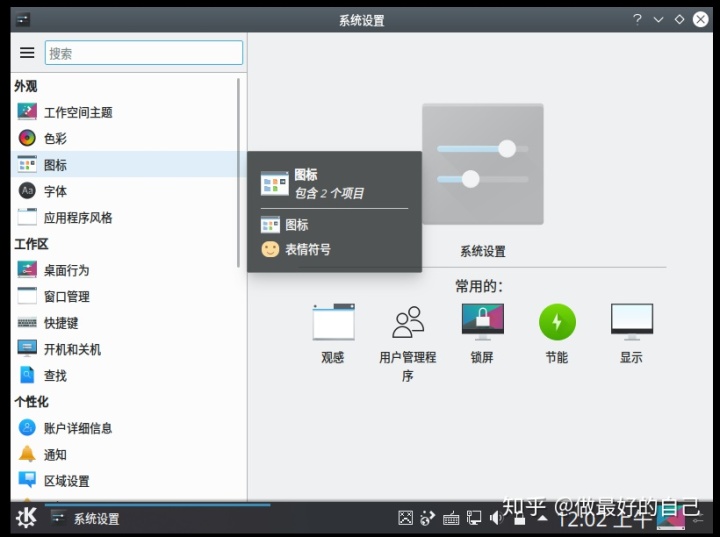
gwenview图片文件查看器。
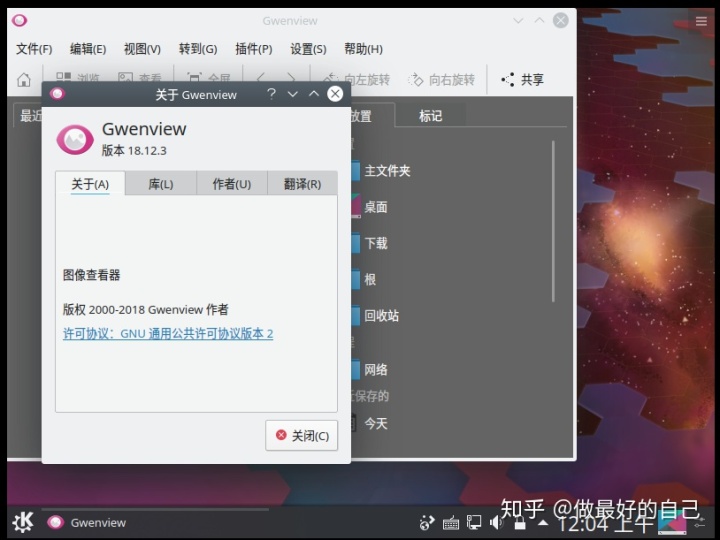
发现者软件中心:
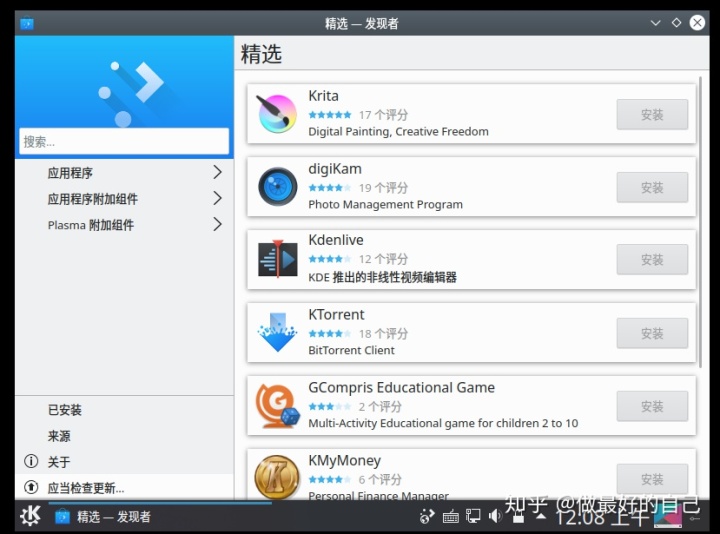
dolphin文件浏览器:
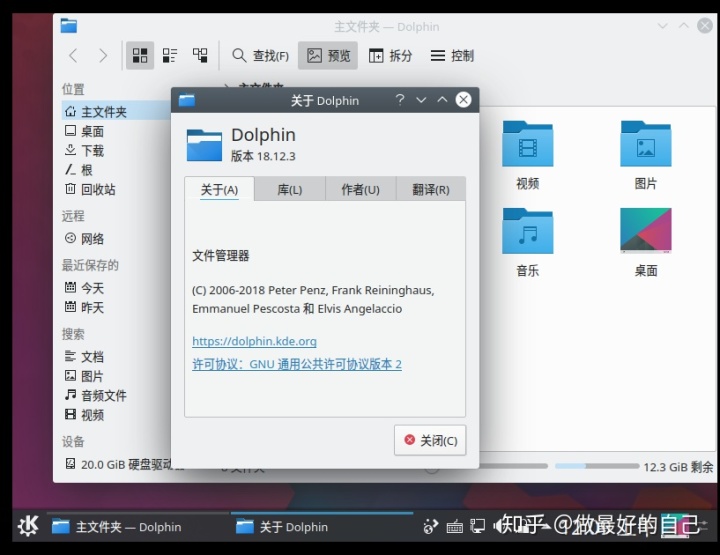
KDE硬盘分区管理器
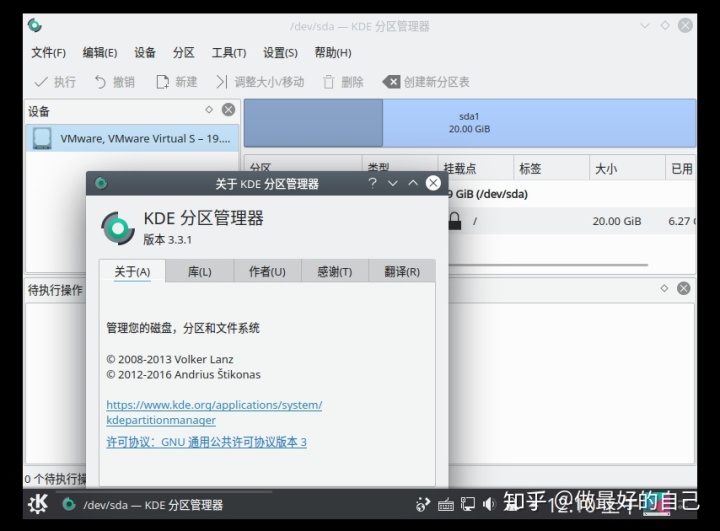
KDE终端:konsole
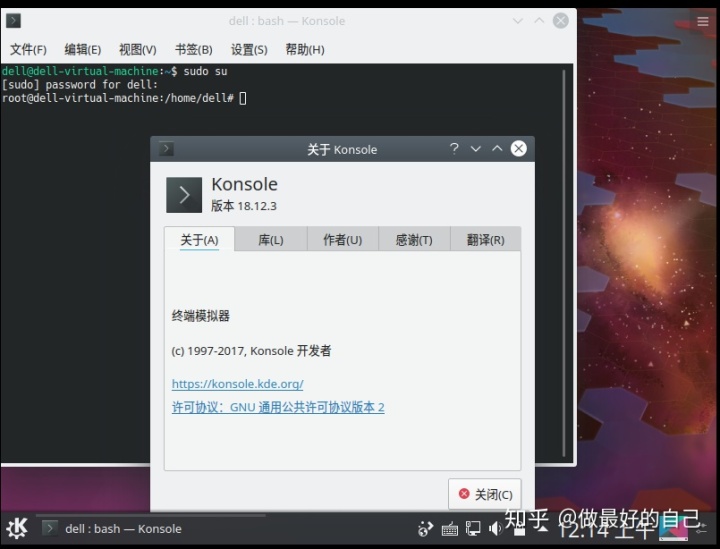
一如既往的搭载了muon软件包管理器(还是更喜欢新立得包管理器):

以上就是kubuntu 19.04 beta预装软件一览。
系统默认为黑色调主题,不喜欢的可以自己换成白色。我就比较喜欢白色主题。或者联机下载主题也行。对我来说白色的KDE内置主题我就够用了。
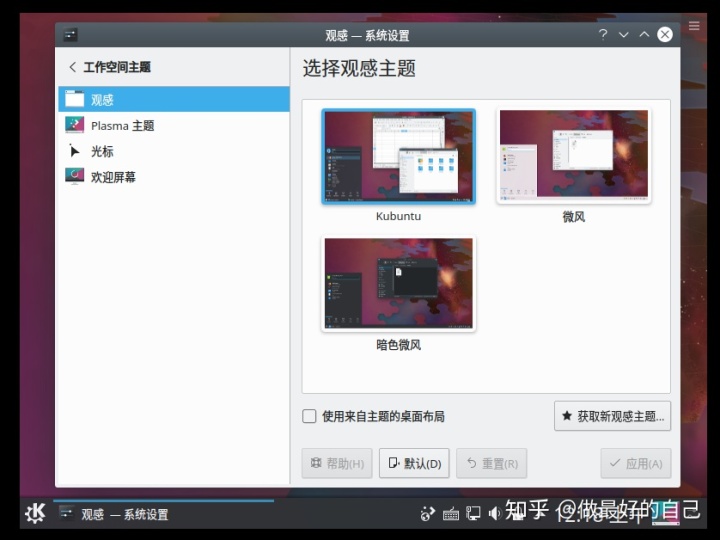
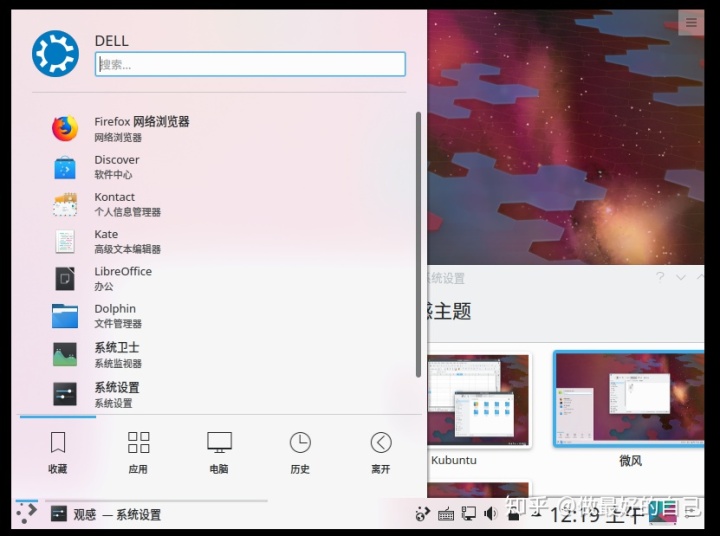
默认自带的fcitx sunpinyin输入法。够用。因为在Linux下也不怎么输入中文很多。
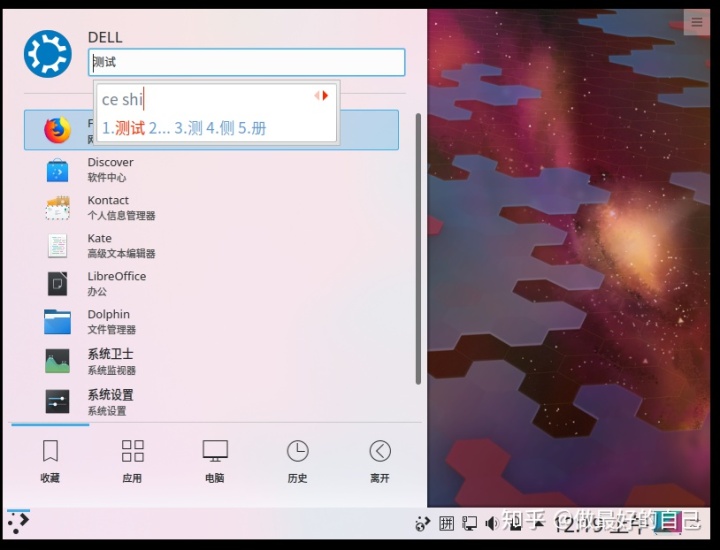
kubuntu 19.04 beta因为采用了kde plasma5.15.3桌面环境,因此自带了kde目前和以前版本的所有桌面壁纸。可以自己选择喜欢的。(kubuntu 18.10只有4个壁纸)
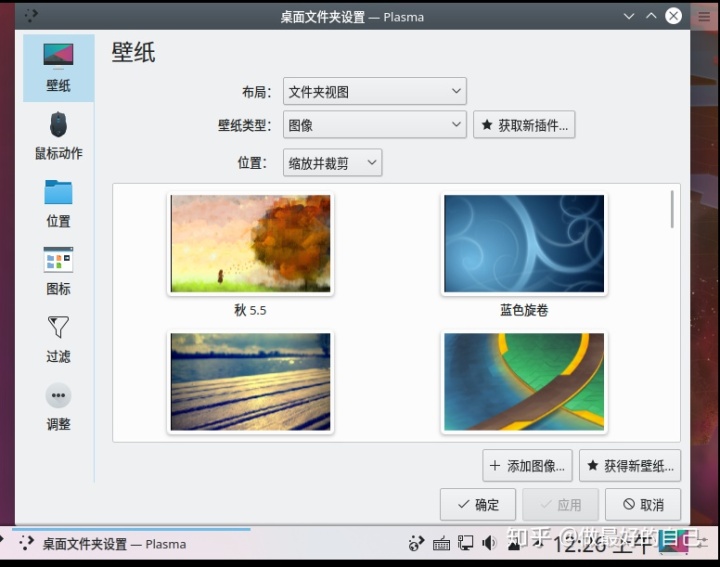
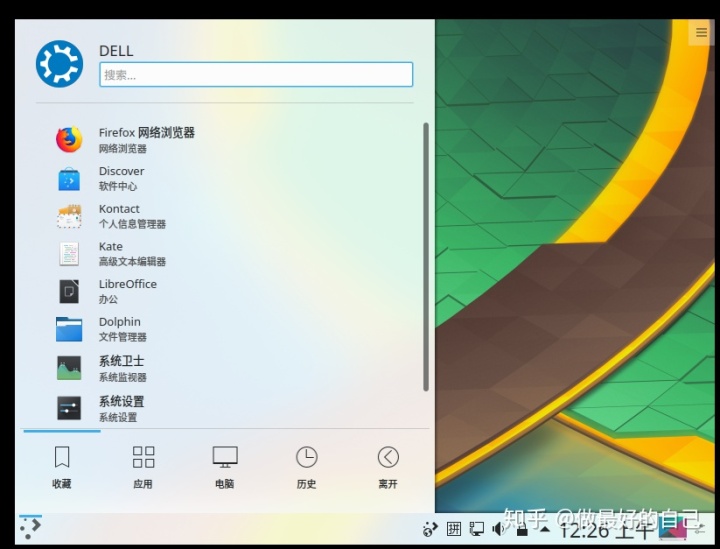
查看gcc版本,已经是8.3.0版本。
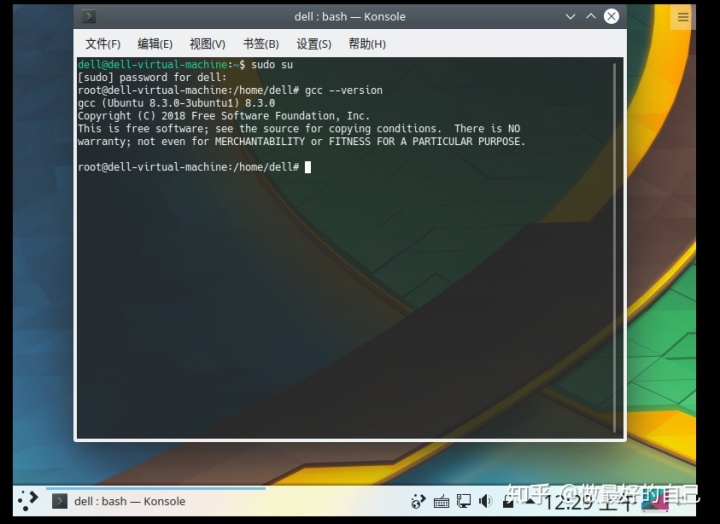
自带vi编辑器也达到了8.1版本了。
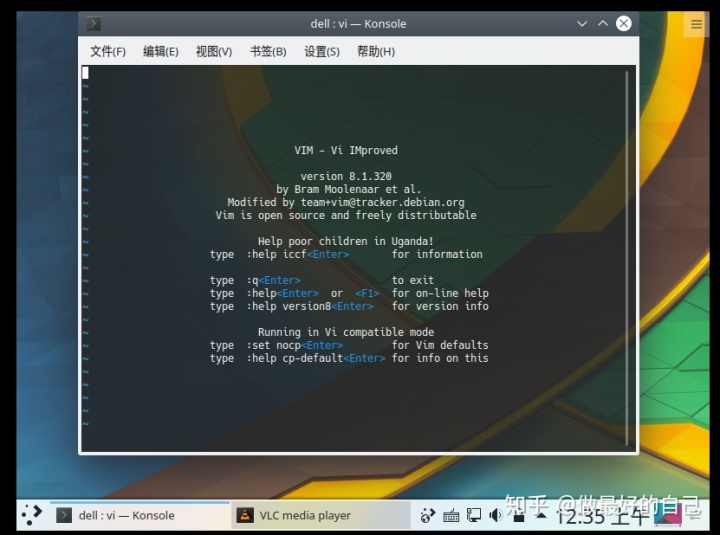
因为只是一个总的安装和体验试用,因此我们没有联网更新系统,也没有安装语言包(因为刚才为了安装速度快一些,我们中断了虚拟机的网络,加快安装速度),因此会看到一些预装软件是英文界面,是正常的。整体试用下来,虽然是在虚拟机上体验,但是要比前面的版本的kubuntu又流畅一些。得益于KDE团队不断对Plasma桌面环境进行改良,不但更加美观精致,而且占用资源又有所减少,Ubuntu 19.04 beta带来的也是一系列软件包和系统底层组件的更新,包括GCC 8.3,Glibc 2.29,Boost 1.67,rustc 1.31,Python 3.7.2,Ruby 2.5.3,PHP 7.2.15,Perl 5.28.1,Golang 1.10.4 ,libvvirt 5.0,QEMU 3.1和OpenJDK 11.此外该版本还默认安装最新Mozilla Firefox 66.0 Web浏览器和LibreOffice 6.2.2办公套件。同时内核也升级到了5.0.0-7版本。这次测试的是beta版本,但是整体使用下来,没有不稳定,桌面崩溃,程序卡死的情况等等出现。值得称赞。相信到时候正式版的发布表现会更出色。同时,ubuntu19.04相信会因为内核的更新,对现在的新电脑新技术会有更大的兼容性和表现力。
有人会问:KDE Neon不好吗?Neon的确毋庸置疑,提供了最新版的KDE软件和桌面,这点值得肯定,但是Neon基于Ubuntu LTS,UbuntuLTS仓库的软件包版本未免有些落后。
另外neon对中文默认情况下支持不佳,如果不联网直接安装neon,装完后进入系统,根本没法输入中文汉字。这点就不如kubuntu了。
而Kubuntu19.04不但桌面也是5.15版本,而且仓库软件包版本也肯定比LTS的新一些。那对比下来,当然还是选择kubuntu 19.04划得来。有人还会说太新也不见得是好事,问题是,不是LTS的ubuntu我也用过很长时间,没见有什么不稳定的情况。kubuntu 18.10就是一个例子。
也有人问:openSUSE难道对KDE优化和支持不是最好的吗?
毋庸置疑,openSUSE的确在KDE调教上做得最好。公认。但是openSUSE自身也存在缺陷,譬如,软件源速度太慢,官方仓库软件包数量不够,还得自己搜索第三方软件仓库等等,kubuntu基于Ubuntu,软件搜索和数量方面问题不大。更何况DEB格式的安装包要多过RPM格式的安装包。再说,Kubuntu早已经不是以前的kubuntu了,在KDE调教上也做得很出色了。
举个例子:KDE大家都知道,默认情况下,是单击鼠标左键,就打开文件文件夹了。但是对那些用了很久的Windows的用户来说就很不习惯。kubuntu这点就做得好,直接就帮你改成了双击才能打开文件。非常人性化。而openSUSE和neon默认都是单击就打开文件了。
另外还有一点,kubuntu还自带驱动管理器。还要说的是尽管不联网同时也没有下载语言包,kubuntu系统ISO就默认会帮你装好fcitx和中文输入法了。这方面也看得出是用了心的。不联网,装完系统后,一样可以打汉字。这点上neon做的就不太好了。
附录:中科大也有提供ubuntu 19.04的更新软件源,大家可以先用管理员身份编辑打开/etc/apt/sources.list文件,把里面内容都删掉,复制粘贴下面的内容进去:
deb https://mirrors.ustc.edu.cn/ubuntu/ disco main restricted universe multiverse
deb-src https://mirrors.ustc.edu.cn/ubuntu/ disco main restricted universe multiverse
deb https://mirrors.ustc.edu.cn/ubuntu/ disco-security main restricted universe multiverse
deb-src https://mirrors.ustc.edu.cn/ubuntu/ disco-security main restricted universe multiverse
deb https://mirrors.ustc.edu.cn/ubuntu/ disco-updates main restricted universe multiverse
deb-src https://mirrors.ustc.edu.cn/ubuntu/ disco-updates main restricted universe multiverse
deb https://mirrors.ustc.edu.cn/ubuntu/ disco-backports main restricted universe multiverse
deb-src https://mirrors.ustc.edu.cn/ubuntu/ disco-backports main restricted universe multiverse
接着保存修改,然后退出文本编辑,再在终端管理员身份中,apt update,即可实现用中科大的ubuntu 19.04软件源安装软件包和更新系统了。
如图,刚修改完,马上就提示49个软件包要更新了。
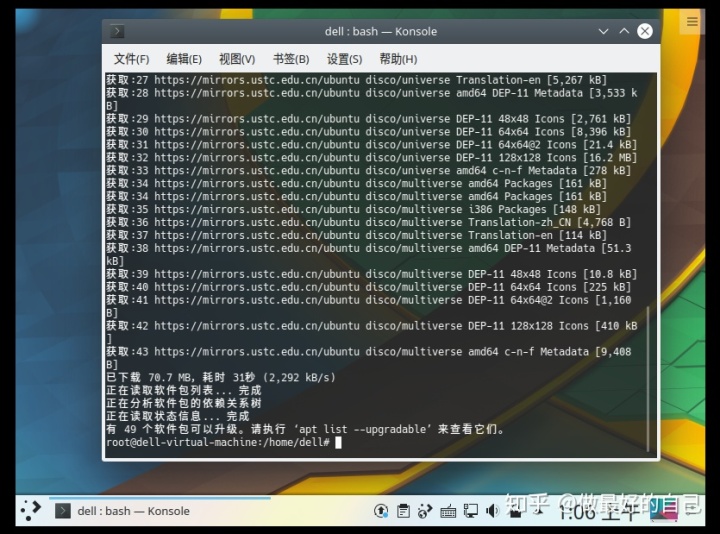
好好享受Kubuntu 19.04!







 本文分享了作者在虚拟机中安装和试用Kubuntu 19.04 Beta的体验,包括下载地址、安装步骤、系统配置和预装软件。KDE Plasma版本升级到5.15.4,内核为5.0.0-13,提供流畅的使用体验。文章还提到了中科大镜像站作为快速下载和更新源的选择,并对比了Kubuntu与其他KDE发行版的优缺点。
本文分享了作者在虚拟机中安装和试用Kubuntu 19.04 Beta的体验,包括下载地址、安装步骤、系统配置和预装软件。KDE Plasma版本升级到5.15.4,内核为5.0.0-13,提供流畅的使用体验。文章还提到了中科大镜像站作为快速下载和更新源的选择,并对比了Kubuntu与其他KDE发行版的优缺点。














 3068
3068

 被折叠的 条评论
为什么被折叠?
被折叠的 条评论
为什么被折叠?








